Skapa Azure Synapse Link for Dataverse med din Azure Synapse Workspace
Använd Azure Synapse Link om du vill ansluta dina Microsoft Dataverse data till Azure Synapse Analytics för att utforska dina data och öka hastigheten på tiden till insikt. Den här artikeln visar hur man utför följande uppgifter:
- Koppla din Dataverse data till Azure Synapse Analytics workspace med Azure Synapse Link-tjänsten.
- Hantera Dataverse tabeller som ingår i Azure Synapse Link.
- Övervaka din Azure Synapse Link.
- Ta bort länken till Azure Synapse Link.
- Gör om länken Azure Synapse Link.
- Visa tabelldata i Azure Synapse Analytics.
Anteckning
Azure Synapse Link for Microsoft Dataverse hette tidigare Exportera till datasjö. Tjänsten ändrades till i maj 2021 och kommer även i fortsättningen att exportera data till Azure Data Lake och Azure Synapse Analytics.
Förutsättningar
Dataverse: Du måste ha säkerhetsrollen Dataverse systemadministratör. Dessutom måste tabeller du vill exportera via Azure Synapse Link ha egenskapen Spåra ändringar aktiverad. Mer information: Avancerad sökning
Azure Data Lake Storage Gen2: Du måste ha ett Azure Data Lake Storage Gen2-konto i samt åtkomst till rollerna Ägare och Storage Blob-datadeltagare. Ditt lagringskonto måste aktivera hierarkisk namnrymd för både den första installationen och deltasynkronisering Tillåt lagringskontonyckel för åtkomst krävs endast vid den första installationen.
Synapse workspace: Du måste ha en Synapse-arbetsyta åtkomst till rollen Synapse-administratör i Synapse Studio. Synapse-arbetsytan måste finnas i samma region som ditt Azure Data Lake Storage Gen2-konto. Lagringskontot måste läggas till som en länkad tjänst i Synapse Studio. Skapa en Synapse-arbetsyta genom att gå till Skapa en Synapse-arbetsyta.
Anteckning
- Lagringskontot och Synapse workspace måste skapas på samma sätt Microsoft Entra klientorganisation som din Power Apps klientorganisation.
- Om du vill ange Aktiverat från valda virtuella nätverk och IP-adresser för länkat lagringskonto och arbetsyta måste du skapa en Azure Synapse Link med hanterade identiteter. Mer information: Använd hanterade identiteter för Azure med din Azure Data Lake Storage (utan konfigurerade hanterade identiteter måste du aktivera offentlig nätverksåtkomst för Azure-resurser för både initial installation och deltasynkronisering.)
- Synapse-arbetsytor med hanterade privata slutpunkter, dataexfiltreringsskydd eller hanterade virtuella nätverk stöds inte.
- Du måste ha rollåtkomst Läsare till resursgruppen med lagringskontot och Synapse workspace.
- När du lägger till flera användare i Synapse workspace måste de ha åtkomst till rollen Synapse-administratör i Synapse Studio och rollen Storage Blob-datadeltagare i Azure Data Lake Storage Gen2-kontot.
- Genereringen av Synapse Link-profiler under en enda DV-miljö är begränsad till maximalt 10.
Ansluta Dataverse till Synapse workspace
Logga in i Power Apps och välj önskad miljö.
I vänstra navigeringsfönstret, välj Azure Synapse Link. Om Azure Synapse Link inte visas i rutan vid sidrutan väljer du ... Fler och välj Upptäck alla. Välj Azure Synapse Link i avsnittet Datahantering.
Markera + Ny länk i kommandofältet.
Välj alternativet Anslut till din Azure Synapse workspace.
Välj Prenumeration, Resursgrupp, Namn på arbetsyta och Lagringskonto. Kontrollera att Synapse-arbetsytorna och lagringskontot uppfyller kraven som anges i avsnittet Krav. Välj Nästa.

Anteckning
Som en del av att länka miljön till en datasjö beviljar du tjänsten Azure Synapse Link åtkomst till ditt lagringskonto. Kontrollera att du följde kraven för att skapa och konfigurera Azure Data Lake Storage-kontot och att ge dig själv en ägarroll på lagringskontot. Du kan också ge Power Platform-dataflöden åtkomst till lagringskontot. Mer information: Dataförberedelse med självbetjäning via dataflöden.
Lägg till de tabeller du vill exportera och välj sedan Spara. Endast tabeller som har ändringsspårningar aktiverat kan exporteras. Mer information: Aktivera ändringsspårning.

Du kan följa stegen ovan för att skapa en länk från en miljö till flera Azure Synapse Analytics arbetsytor och Azure-datasjöar i din Azure-prenumeration genom att lägga till en Azure Data Lake som en länkad tjänst på en Synapse-arbetsyta. På samma sätt kan du skapa en länk från flera miljöer till samma Azure Synapse Analytics workspace och Azure Data Lake i samma klientorganisation.
Anteckning
Azure Synapse Link for Dataverse-tjänsten integreras sömlöst med Power Platform som en inbyggd funktion. Den uppfyller de säkerhets- och styrningsstandarder som har angetts för Power Platform datalagring och styrning. Mer information: Datalagring och styrning
Data som exporteras av Azure Synapse Link-tjänsten krypteras med Transport Layer Security (TLS) 1.2 eller senare och krypteras i vila i Azure Data Lake Storage Gen2. Dessutom är övergående data i Blob Storage också krypterad i viloläge. Med kryptering i Azure Data Lake Storage Gen2 kan du skydda dina data, implementera säkerhetspolicyer för verksamhet och uppfylla villkoren för regelefterlevnad. Mer information: Azure Data kryptering i vila Mer information: Konfigurera Azure Storage-brandväggar och virtuella nätverk
Hantera tabelldata till Synapse workspace
När du har konfigurerat Azure Synapse Link kan du hantera de exporterade tabellerna på ett av två sätt:
I området Power Apps (make.powerapps.com) Azure Synapse Link, välj Hantera tabeller i kommandofältet om du vill lägga till eller ta bort en eller flera länkade tabeller.
I området Power Apps utvecklarportal i området Tabeller väljer du ... bredvid en tabell och välj sedan den länkade datasjö du vill exportera tabelldata till.
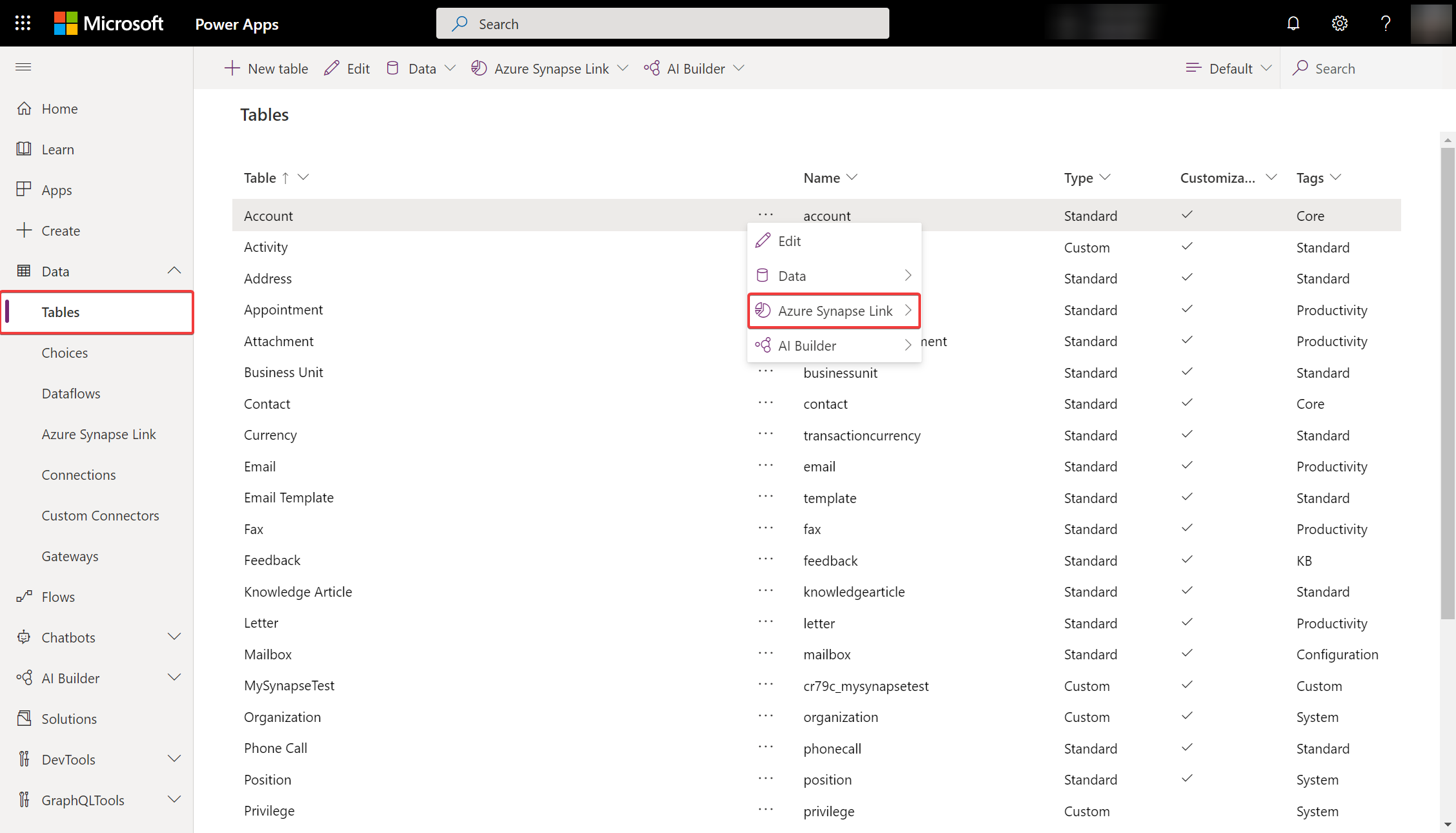
Övervaka din Azure Synapse Link
När du har ställt in Azure Synapse Link, kan du övervaka Azure Synapse Link under fliken Tabeller.
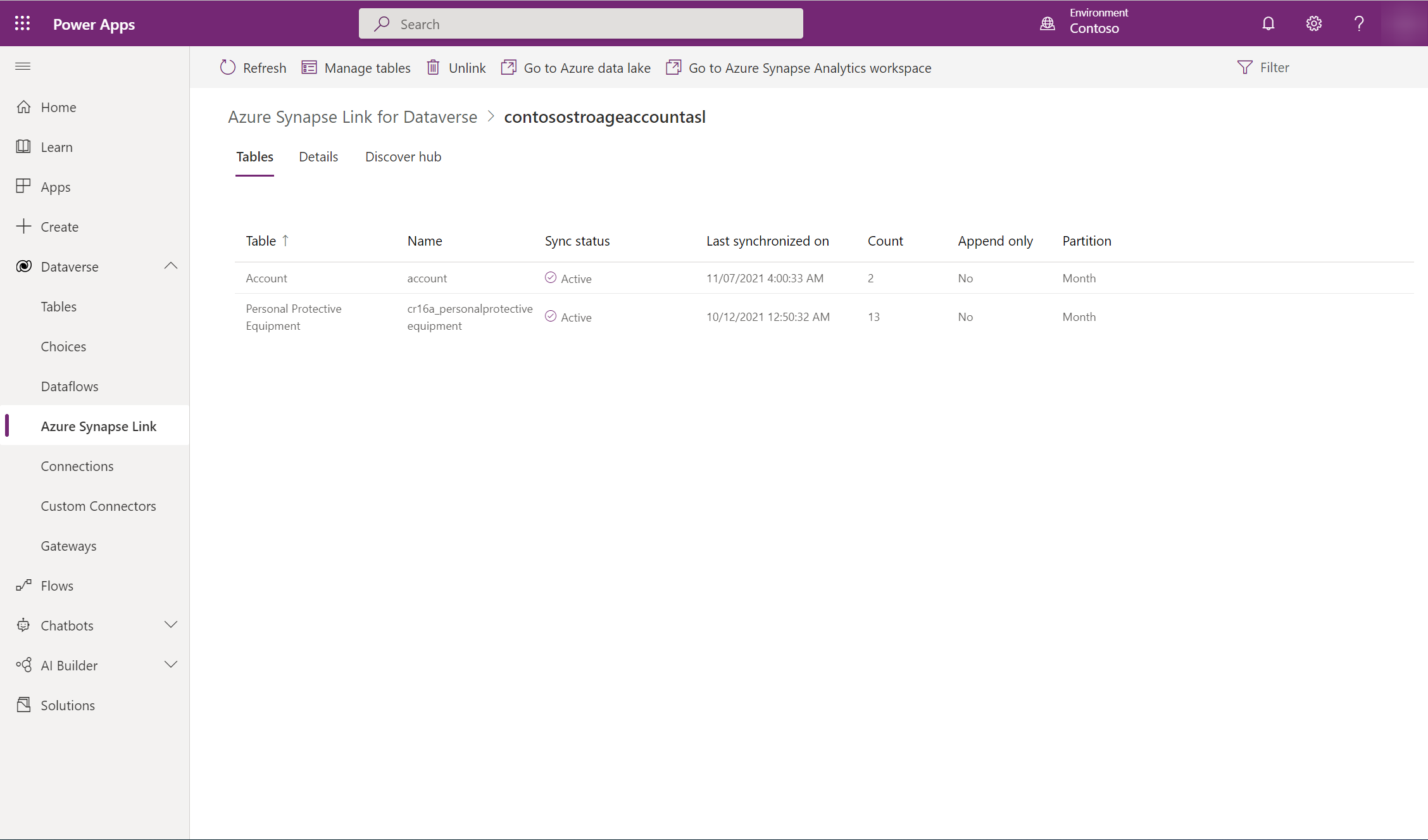
- En lista med tabeller ingår i de markerade Azure Synapse Link.
- Det finns olika stadier där synkroniseringsstatusen kommer att fortsätta. NotStarted anger att tabellen väntar på att synkroniseras. När den inledande synkroniseringen av tabellen har slutförts kommer det att finnas ett efterbearbetningsstadium där uppdateringar inte kommer att äga rum. Detta kan ta flera timmar beroende på storleken på din data. När de inkrementella uppdateringarna börjar äga rum kommer datumet för den senaste synkroniseringen att uppdateras regelbundet.
- Kolumnen Antal visar antalet skrivna rader. När Endast tillägg är inställt på Nej är detta det totala antalet poster. När Endast tillägg är inställt på Ja är detta det totala antalet ändringar.
- Kolumnerna Endast tillägg och Partitionsstrategi visar användningen av olika avancerade konfigurationer.
Ta bort länkning av en Azure Synapse Link
Markera den Azure Synapse Link du vill ta bort länk för.
Välj Ta bort länk från kommandofältet.
Om du vill ta bort både filsystemet för Data Lake samt Synapse-databasen skriv in länkens namn för att bekräfta.
Välj Ja och vänta i några minuter tills allt är frånkopplat och borttaget.
Gör om länk av en Azure Synapse Link
Om du tar bort filsystemet när du tar bort länken följer du stegen ovan för att länka samma Synapse workspace och datasjö. Om du inte tar bort filsystemet när du tar bort länken måste du rensa data för att länka om:
Navigera till Azure Synapse Analytics.
Välj ... för den olänkade databasen och välj Ny notebook > Tom notebook.
Bifoga anteckningsboken till en Apache Spark-pool genom att välja en pool från rullgardinsmenyn. Om du inte har en Apache Spark-pool väljer du Hantera pooler för att skapa en.
Skriv följande skript, ersätt <DATABASE_NAME> med namnet på databasen för att ta bort länken och köra notebook.
%%sql
DROP DATABASE <DATABASE_NAME> CASCADE
Uppdatera databaslistan från den vänstra panelen när du har kört databasen. Om databasen fortfarande finns kan du högerklicka på databasen och välja Ta bort.
Navigera till Power Apps och länka om Synapse workspace och datasjön.
Få åtkomst till nästan realtidsdata och skrivskyddade ögonblicksbilddata
När du har skapat Azure Synapse Link kommer två versioner av tabelldata synkroniseras i Azure Synapse Analytics och/eller Azure Data Lake Storage Gen2 i din Azure-prenumeration för att säkerställa att du på ett tillförlitligt sätt kan konsumera uppdaterad data i sjön när som helst:
- Nära realtidsdata: Ger en kopia av data som synkroniserats från Dataverse via Azure Synapse Link på ett effektivt sätt genom att upptäcka vilken data som har förändrats sedan den initialt extraherades eller senast synkroniserades.
- Ögonblicksbildsdata: Tillhandahåller en skrivskyddade kopia av nästan realtidsdata som uppdateras med regelbundna intervaller (i det här fallet var timme).
Anteckning
För att skapa skrivskyddade ögonblicksbilder, se till att inställningen Tillåtet utrymme för kopieringsverksamhet konfigureras till Från vilket lagringskonto som helst. Mer information: Konfigurera den tillåtna omfattningen för kopieringsåtgärder
- Välj önskad Azure Synapse Link och välj sedan Gå till Azure Synapse Analytics workspace från översta panelen.
- Expandera Lake-databaser i den vänstra panelen, välj dataverse-environmentName-organizationUniqueName och expandera Tabeller.
Alla Nära realtidsdatatabeller visas och kan analyseras med namnkonventionerna DataverseTableName.Alla Datatabeller för ögonblicksbild visas och kan analyseras med namnkonventionerna DataverseTableName_partitioned.

Vad händer nu?
När du har använt Azure Synapse Link for Dataverse-tjänsten kan du upptäcka hur du kan analysera och använda dina data med identifieringsnavet. Gå till Power Apps > Azure Synapse Link. om du vill få åtkomst till identifieringsnavet. Välj en länkad tjänst och välj fliken Discover-nav. Här hittar du rekommenderade verktyg och granskade dokument som hjälper dig att få ut mesta möjliga av dina data.

Se även
Konfigurera Azure Synapse Link for Dataverse med ditt Azure Data Lake
Azure Synapse Link for Dataverse Avancerad konfiguration
Azure Synapse Link Vanliga frågor och svar
Blogg: Vi presenterar Azure Synapse Link for Dataverse
Anteckning
Kan du berätta om dina inställningar för dokumentationsspråk? Svara i en kort undersökning. (observera att undersökningen är på engelska)
Undersökningen tar ungefär sju minuter. Inga personuppgifter samlas in (sekretesspolicy).
Feedback
Kommer snart: Under hela 2024 kommer vi att fasa ut GitHub-problem som feedbackmekanism för innehåll och ersätta det med ett nytt feedbacksystem. Mer information finns i: https://aka.ms/ContentUserFeedback.
Skicka och visa feedback för